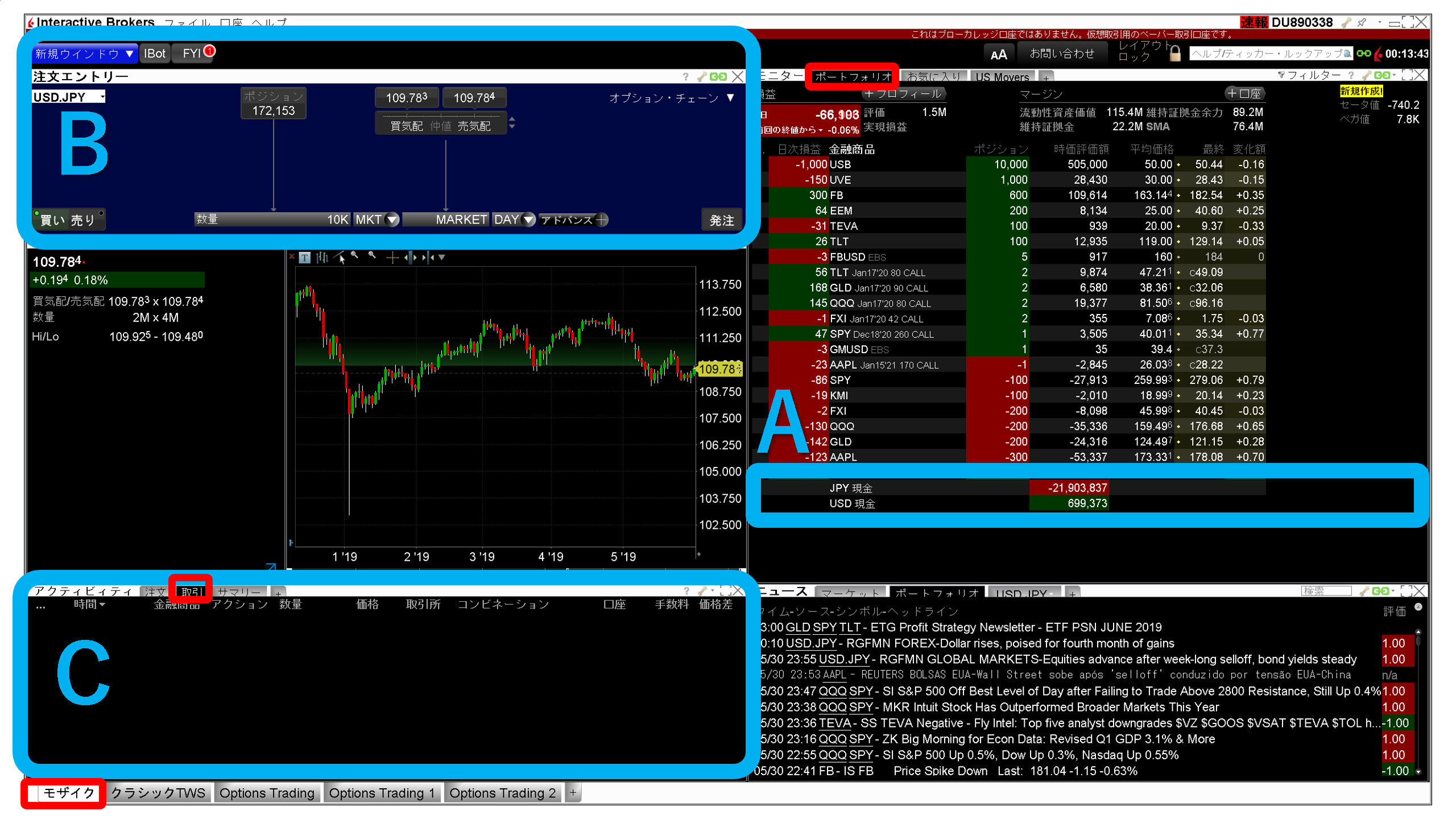
こんにちは、青山創星です。
私はイデコ(iDeCo、個人型確定拠出年金)についてのセミナーやご相談を中心に活動しています。
メアリー・バフェット氏の主宰するBOS(バフェット・オンライン・スクール)のトレーナーとして登壇させていただき、ウォーレンバフェットの投資手法を広める活動も行っています。
米国株を買うのは日本のネット証券でも可能です。
特定口座(源泉徴収あり)やNISA口座を使えるのはとても大きなメリットです。
SBI証券では1,461銘柄、楽天証券では1,766銘柄、マネックス証券では3,106銘柄の米国株を取り扱っています(2019年5月21日現在)。
しかし、これらの証券会社で取扱いのない株や米個別株のオプション取引をする場合にはIB証券(インタラクティブ・ブローカーズ証券)がとても便利です。
IB証券に投資用の資金を送金するのは、今のところ円での送金が最も安いようです。
(https://wp.me/pat18r-UV)
米株は円で買うこともできます。
しかし、ドルに換えておけば金利の付く場合もあります。
IB証券に送金した円をドルに換える方法についても、とてもよくあるご相談です。
今回はこの両替の方法についてお伝えさせていただきます。
なお、イデコに関するご相談の事例については、以下のページでご紹介させていただいています。
ご興味のある方は、合わせてご参照いただけたらと思います。
fpsdn.net/csltg-case/
ご相談内容
IB証券に送金した日本円をUSドルに両替する方法を教えて下さい。
ご相談でお話しした内容
ご相談者様は、IB証券のTWS(トレーダーズ・ワーク・ステーション)はメニューがたくさんあり画面にもいろいろな情報がありすぎて、どうしてよいかわからないとのことでした。
TWSはとても多機能です。
一つのことをする場合にいくつものやり方が存在します。
表計算シートのエクセルでもリボンのメニューからたどっていく方法や右クリックでメニューを表示させる方法やショートカットで実行する方法などがあるのと同じです。
熟練者にとっては素晴らしいシステムですが、初心者にとっては扱いにくいシステムといえるかもしれません。
ご相談者様には、比較的シンプルで他の作業をするときの応用もききやすい方法をお伝えさせていただきました。
1.両替に必要な情報の表示される位置などの確認
画面の左下の「モザイク」がクリックされモザイク画面になっていることを確認します。
両替に使うのはA、B、Cの部分です。
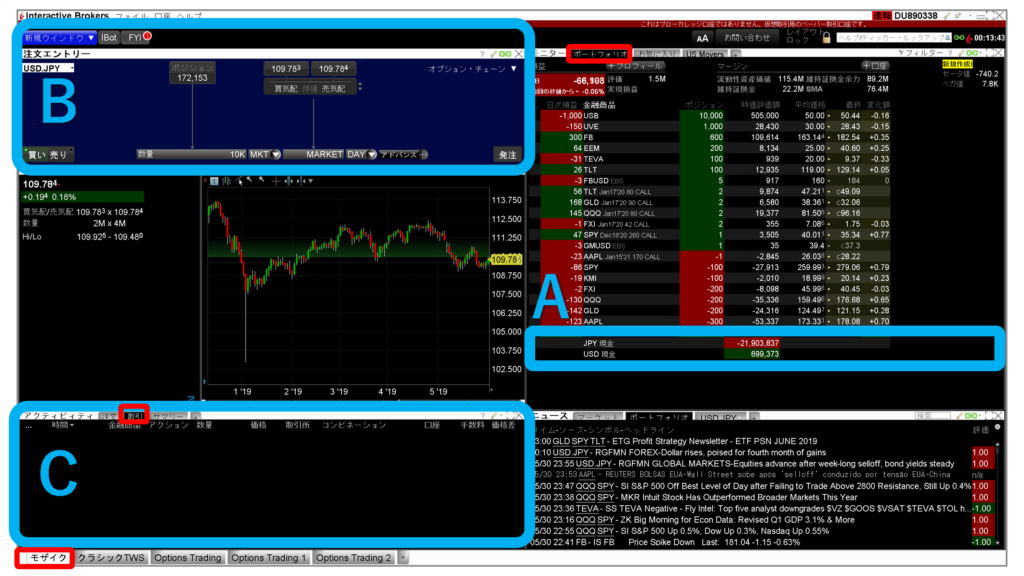
A:画面真ん中の上の「ポートフォリオ」のタブが選択されていることを確認します。
現在の日本円とUSドルの現金の金額はAの青い枠のところに表示されています。
両替の前に画面をコピーするか、メモしておくとよいでしょう。

2.対象通貨と売り買いの別を指定
左上のティッカーの入力欄に「USD.JPY」と入力します。
「.」の左側の通貨コードが売買対象通貨です。
左側の通貨コードが「USD」なら、USドルを買う(売る)ことを意味します。
「.」の右側の通貨コードは対価です。
左側の通貨コードが「JPY」なら、日本円で買う(売る)ことを意味します。
つまり、「USD.JPY」は、USドルを日本円で買う(売る)ということを意味します。
この次の手順は二つに分かれます。
①USドル建てで金額を指定する場合は3(1)に進み、その後4に進みます。
例えば、1万ドルを円対価で買いたいという時。
②日本円建てで金額を指定する場合は3(2)に進み、その後4に進みます。
例えば、50万円で買えるだけのドルを買いたいという時。

「買い」にチェックを入れます。
背景が青っぽい色に変わります。
間違えて売りにチェックを入れると赤っぽい色になるので間違えたことがすぐにわかります。

3(1).【USドルで指定】USドル建てで金額を指定する場合
USドル建てでドルの購入金額を指定する場合です。
「数量」欄をクリックすると、金額が選択できる画面が現れます。
USドルをいくらを買いたいと指定するので、「USD」を指定します。
(もともとUSDが指定されているので、そうなっていることを確認します)
「K」というのは、1,000倍の意味です。
10Kなら10,000です。
USDが指定されているので「USD10,000を円を対価に買う」を指定したことになります。
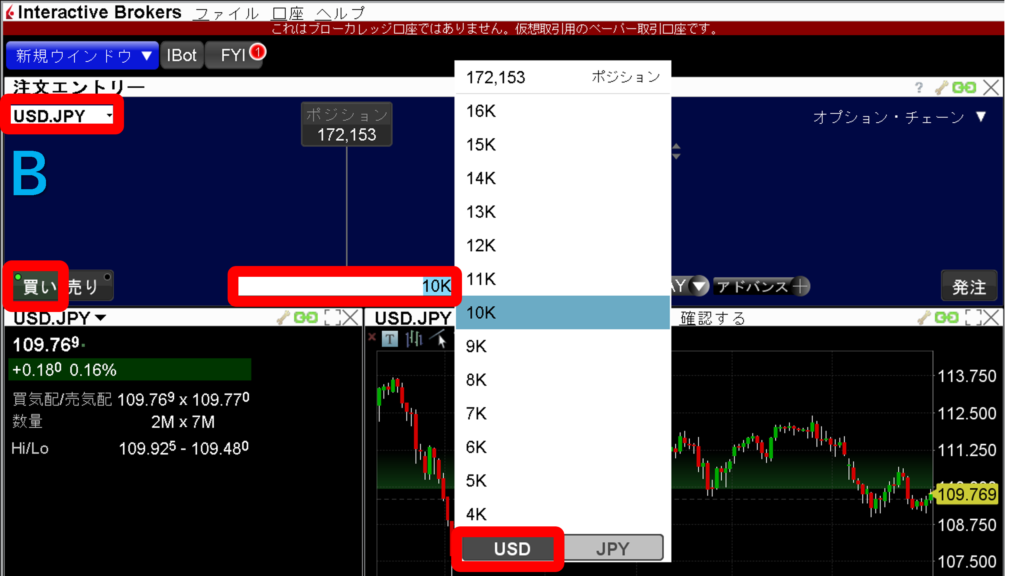
3(2).【日本円で指定】日本円建てで金額を指定する場合
日本円建てでドルの購入金額を指定する場合です。
「数量」欄をクリックすると、金額が選択できる画面が現れます。
日本円でいくら分のUSドルを買いたいと指定するので、「JPY」を指定します。
例えば、50万円で買えるだけのドルを買いたいという時は「500K」と指定します。
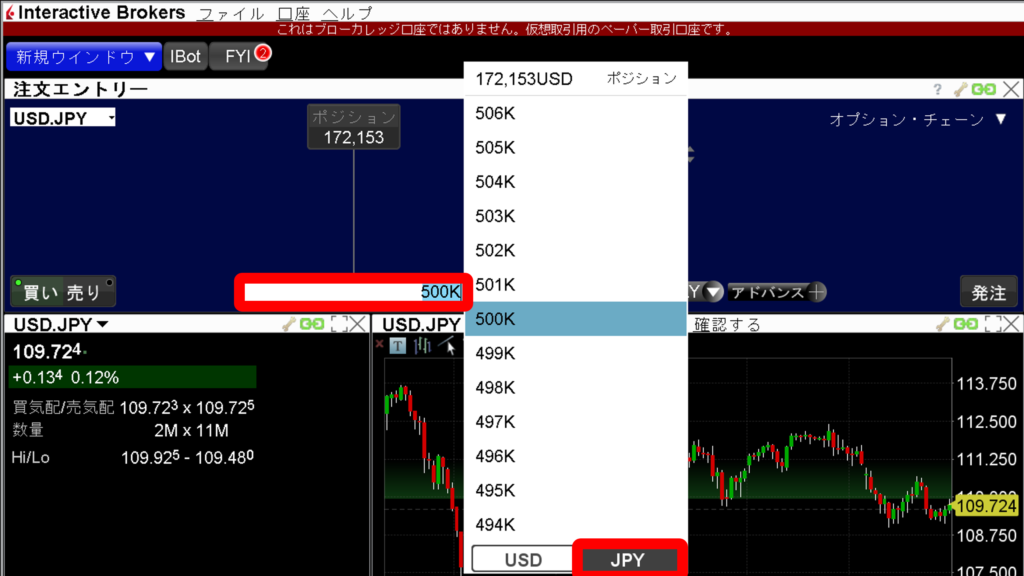
すると、数量欄は以下のような表示に変わります。
50万円(500K)の円を売ってドルを買うという意味です。

4.購入する時の注文の仕方を指定します。
「指値」のところをクリックすると、以下のような画面が現れます。
「売気配」は、その時のマーケットでのドルを売りたいという注文のうち一番安い価格です。
ドルを買いたい時は、(注文の数量が合えば)この価格で約定できる可能性があります。
「買気配」は、その時のマーケットでのドルを買いたいという注文のうち一番高い価格です。
ドルを売りたい時は、(注文の数量が合えば)この価格で約定できる可能性があります。
仲値はその間の価格です。
そのあたりの価格で今取引されているということです。
但し、ここに表示されているのは本当のリアルタイムではなく少し遅れています。
どうしてもこの価格でドルを買いたいという場合は、「指値」のところにその買いたい価格を入力します。
為替の場合は価格の動きがもの凄く速いです。
いくらで買いたいという指値(さしね)注文はなかなか難しいです。
その時の時価で買えればいいという場合は、「MARKET」を選択すればよいです。
成行(なりゆき)注文という注文のしかたになります。
(ご参考)画面上に表示されるレートなどについてはIB証券の両替マニュアルに書かれています。このページの最後をご参照ください。
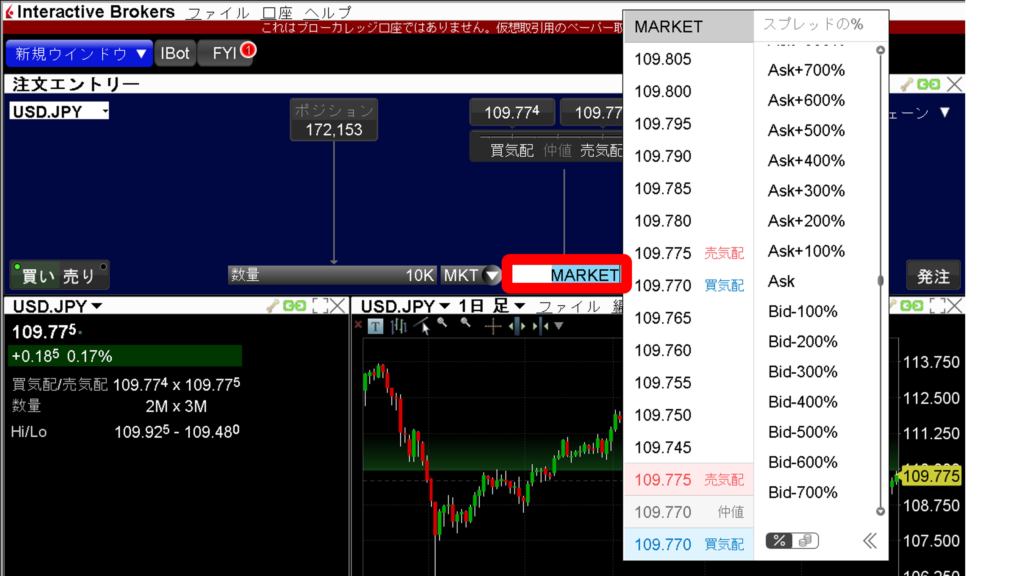
5.FXCONVを指定する
「アドバンス」のところをクリックします。
「FXCONV」を選択します。
ここが一番のポイントです。
「IDEALPRO」の方を選択するとFXのポジションとなってしまいます。
ちょっとややこしいですが、「FXCONV」の方にFXというのが付いていますがUSDの現金を買うのはこちらです。
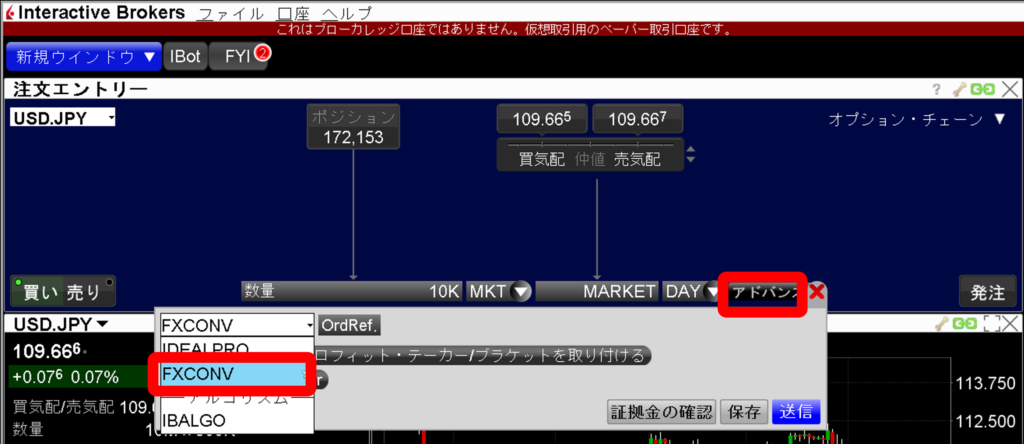
そして、「送信」をクリックします。
または、一旦「×」でこの小さな画面を閉じます。
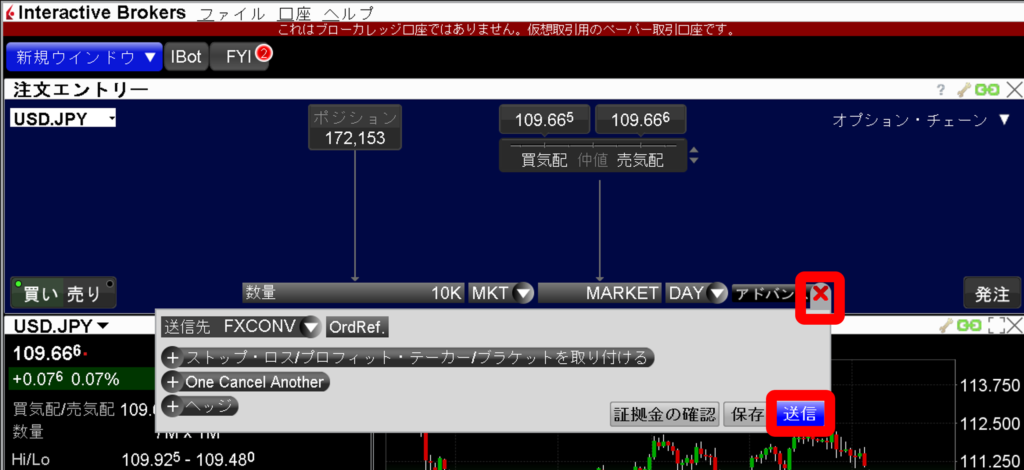
「×」で小さな画面を閉じた時は、「発注」ボタンをクリックします。

6.注文内容を確認して、発注
今設定した注文内容が自分の意図したものと合っているかを確認する画面が表示されます。
内容を確認します。
手数料の概算額も出ています。
この場合は、219.18円~273.98円程度ということです。
「発注」ボタンをクリックします。
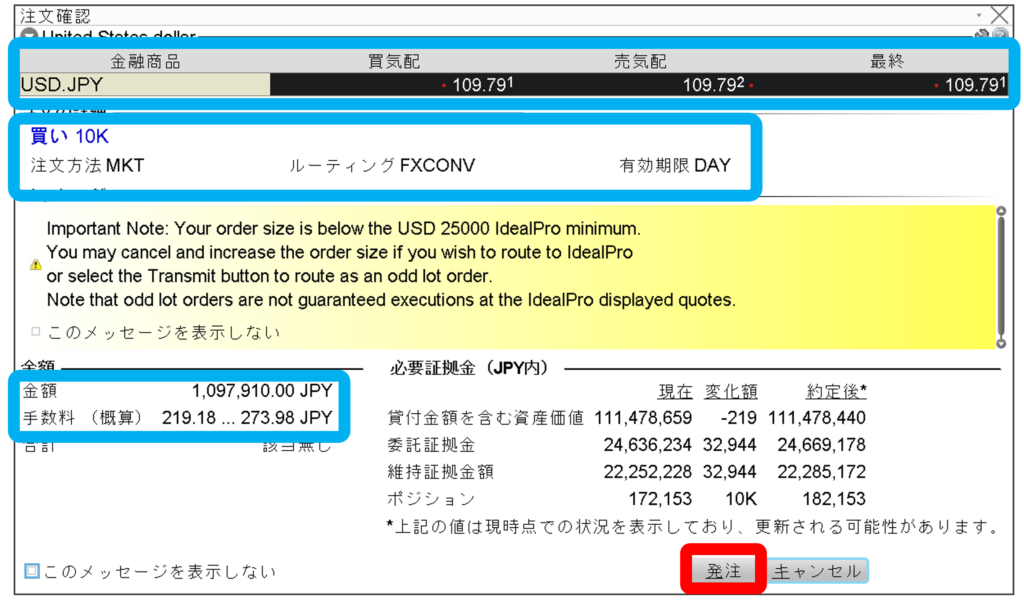
7.成約内容を確認
画面左下の「C」の場所を見ます。
アクティビティの「注文」タブをクリックすると今注文した注文が表示されます。
成約すると「取引」タブに成約した内容が表示されます。
成行で注文した場合は、すぐに約定され「取引」タブに成約内容が表示されるでしょう。
「アクション」の「BOT」は買い(bought)、「SLD」は売り(sold)の意味です。
USドルを買った場合は「BOT」になっています。

8.現金の動きを確認
画面右下の「A」の場所で現金の動きを確認します。
手順1で画面コピーまたはメモしておいた日本円とUSドルの金額と、現在表示されている金額を比較してみます。
日本円が1,098,149円減って、USドルが10,000ドル増えています。
約定価格が109.793なのでUSD10,000の購入対価の円価額は
10,000×109.793=1,097,930円
となります。
手数料は219.18円と表示されているのでそれを足すと
1,097,930+219.18≒1,098,149
となり、日本円の減少額と一致します。
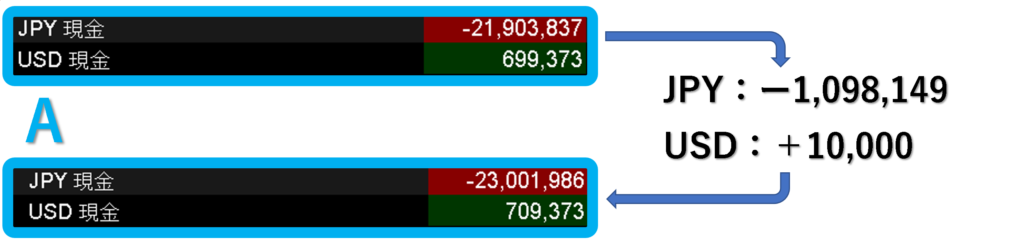
まとめ
両替での一番のポイントは「FXCONV」を選択するという点です。
また、売り買いも間違えないように注意しましょう。
USDを買う時は背景が青色になっていることをよく確認しましょう。
万一、売りと買いを間違えてしまった時はすぐに反対売買すれば大丈夫です。
価格は時々刻々動いているので、利益が出たり損失が出たりするでしょう。
しかし、自分の意図しない為替のポジションを持ち続けるのは大きなリスクを背負いこむことになります。
そのようなリスクを背負いこみ続けるのに比べれば、少しの損失が出たとしても間違ったポジションをすぐに解消すれば安心です。
私も、銀行で為替ディーラーをやっていた時、売り買いを間違えたことがあります。
金額ははっきり覚えていませんが、「テン・ユアーズ!」(1千万ドルの売り注文)というところを「テン・マイン!」(1千万ドルの買い注文)といったふうにです。
直後に「トゥエンティ・ユアーズ!」(2千万ドルの売り注文)と注文して事なきを得ました。
株もそうですが、為替の場合は特に価格の動くスピードが速いので自分の意図しないポジションを持つのは命取りです。
マーケットでは、いったん約定した注文は取り消すことはできません。
間違えに気づいたら、その瞬間に間違えた注文の反対売買をします。
これが大原則です。
ご相談者様には、画面を表示しながら手順を詳細にお伝えさせていただきました。
「IB証券のマニュアルを見てもよくわかりませんでした。
意味の分からないところもたくさんあって、これでいいのか不安でした。
言葉の意味も含めて細かく教えていただき、具体的な操作手順をはっきりと理解できました。」
と、とても喜んでいただけました。
この両替の方法についてはたくさんご相談をいただいています。
つい先日もご照会いただきました。
基本中の基本なので、この記事で図解入りでご紹介させていただきました。
参考になれば幸いです。
ところで、
「プロの投資手法で初心者が安全・簡単に資産を増やす方法講座(改訂新版)」という無料のラジオメルマガの配信がもうすぐスタートします。
この無料ラジオメルマガにご登録いただきますと、直後に配信される初回メルマガで、
小冊子「改訂新版『超』初心者でも今すぐ始められるイデコ(iDeCo)入門」(55ページ、PDF版)
を無料でプレゼントさせていただきます。
貯蓄・投資するだけで国から補助金がもらえると、今人気沸騰中のイデコをすぐに始めることの出来る小冊子です。
ひと月早く始めればひと月分多く国から補助金がもらえることになります。
早く始めないとその権利はどんどん消えていきます。
今すぐ、無料メルマガにご登録ください。
ラッキーネコちゃんをクリックしてね ❣❣❣
⇓⇓⇓

1lejend.com/stepmail/kd.php?no=JqOqXzXzyi
(ご参考)
IB証券の両替のマニュアルには以下のような記述があります。
「TWSの画面上に表示される為替レートは、インターバンクのレートになります。
インターバンクに発注する注文には最低数量(USD.JPYの場合は25,000以上)があるため、これ以下の注文を出されると注文メッセージが表示されます。
最低数量以上の注文については、表示レートにて即時、約定を付けることができます。
それ未満の注文については、1ドルの単位から両替レート(USD.JPYの場合は通常インターバンクレートより1-3ピップ離れたレート)にて約定させることができます。
両替レートにて即時約定させたい場合は、買いの場合は表示レートより高い指値、売りの場合は表示レートより低い指値、または成行注文(MKT)をご指定ください。」
www.interactivebrokers.com/webinars/WB_J1506_How_to_make_currency_conversion_HH.pdf